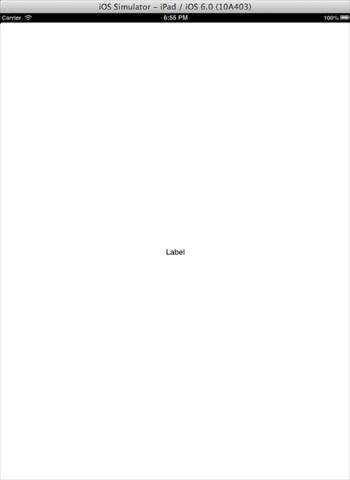iOS - 通用应用程序
通用应用程序是为 iPhone 和 iPad 设计的单一二进制应用程序。 通用应用程序允许代码重用和快速更新。
通用应用程序 - 涉及的步骤
步骤 1 − 创建一个简单的 View based application 基于视图的应用程序。
步骤 2 − 在右侧的文件检查器中将文件名 ViewController.xib 文件更改为 ViewController_iPhone.xib,如下所示。
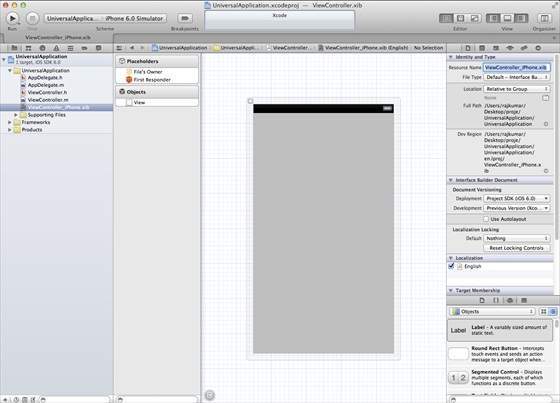
步骤 3 − 选择文件 → New → File...,然后选择 "User Interface" 小节并选择 View。 点击 Next。
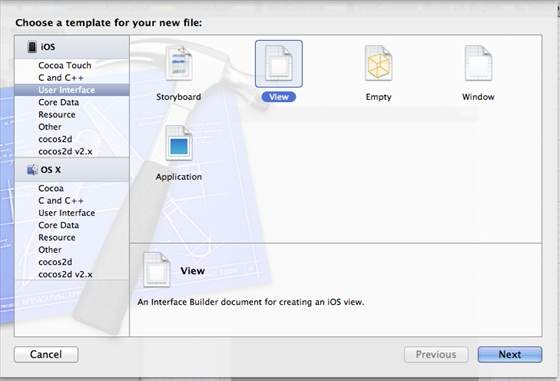
步骤 4 − 选择设备系列为 iPad 并单击下一步。
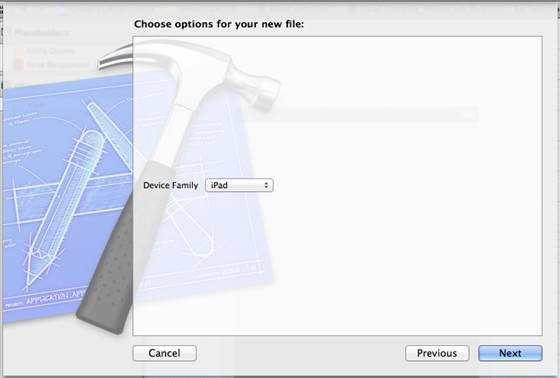
步骤 5 − 将文件另存为 ViewController_iPad.xib 并选择创建。
步骤 6 − 在 ViewController_iPhone.xib 和 ViewController_iPad.xib 的屏幕中央添加一个标签。
步骤 7 − 在 ViewController_iPad.xib 中,选择 identity inspector 并将自定义类设置为 ViewController。
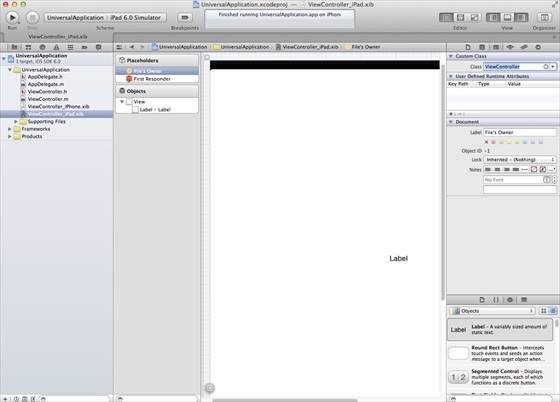
步骤 8 − 更新 AppDelegate.m 中的 application:DidFinishLaunching:withOptions 方法如下 −
实例
- (BOOL)application:(UIApplication *)application
didFinishLaunchingWithOptions:(NSDictionary *)launchOptions {
self.window = [[UIWindow alloc] initWithFrame:[[UIScreen
mainScreen] bounds]];
// Override point for customization after application launch.
if (UI_USER_INTERFACE_IDIOM() == UIUserInterfaceIdiomPhone) {
self.viewController = [[ViewController alloc]
initWithNibName:@"ViewController_iPhone" bundle:nil];
} else {
self.viewController = [[ViewController alloc] initWithNibName:
@"ViewController_iPad" bundle:nil];
}
self.window.rootViewController = self.viewController;
[self.window makeKeyAndVisible];
return YES;
}
步骤 9 − 将项目摘要中的设备更新为 Universal,如下所示 −
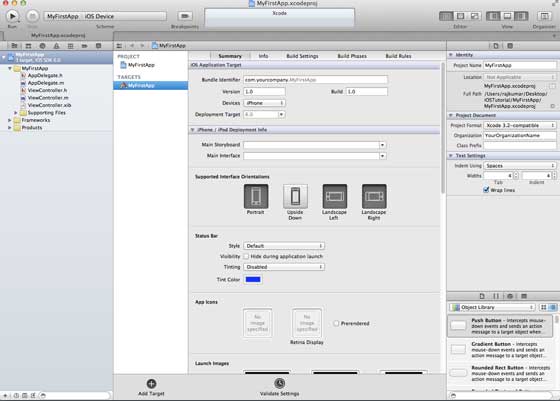
输出
当我们运行应用程序时,我们会得到以下输出 −

当我们在 iPad 模拟器中运行应用程序时,我们将得到以下输出 −